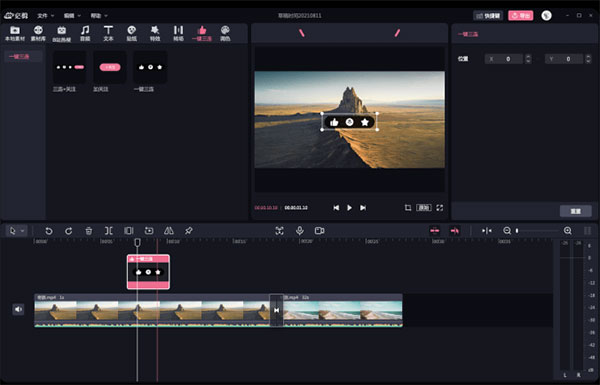
功能特色
1、全能剪辑全轨道展示,画中画模式,剪辑从此得心应手!
-画中画
支持画中画制作,知识兔让创作有更多可能!
-变速
0.1-8倍自由变速~
-变声
男女生、卡通声、混响声,随心选择!
-变焦
专业运镜效果,拯救手残!
-倒放
一键倒放,素材翻倍~
2、热门素材
宝藏音乐库,丰富素材,给视频加点料!
-音乐库
丰富曲库任你挑,镇站神曲了解一下~
-音频提取
一键提取视频音轨。
-文字
超多模板样式,知识兔让视频“字”成一派~
-花字
花样字体,给你全新创作体验!
-贴纸
独家贴纸,UP主必备~
3、一键投稿
支持投稿免流量,账号互通,创作快人一步!
-投稿免流
支持部分免流卡投稿免流量!
-修改封面
封面支持裁剪,添加文字!
-账号互通
主站账号互通,登录快人一步~
-快捷投稿
谁不想要快一点呢?一键投稿快如闪电!
必剪电脑版怎么用
1、第一步:首先知识兔找到并知识兔双击打开必剪电脑版。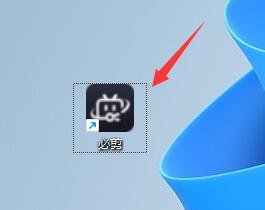
2、第二步:打开后,知识兔使用知识兔的B站账号登录软件。
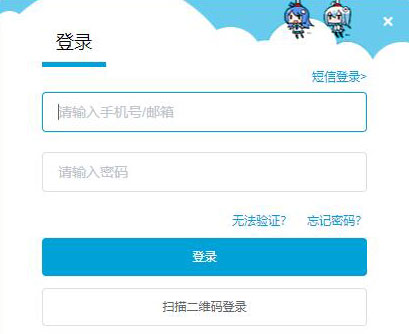
3、第三步:然后知识兔点击其中的“开始创作”就可以进入创作界面。
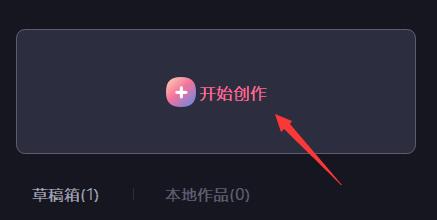
4、第四步:进入后知识兔点击左侧“导入素材”,知识兔可以导入视频、图片、音频等媒体文件。

5、第五步:导入完成后,将他拖动到下方的时间轴里,就可以开始编辑了。
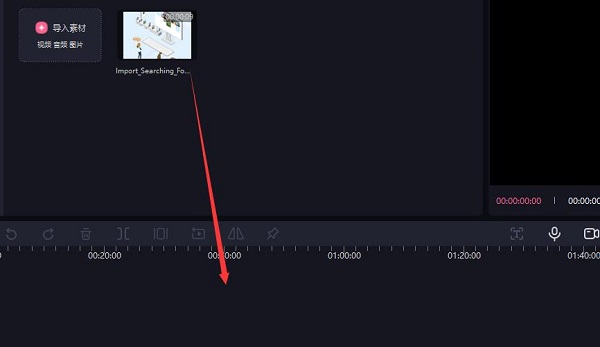
必剪电脑版怎么录屏
1、首先打开必剪电脑版,知识兔使用哔哩哔哩账号登录。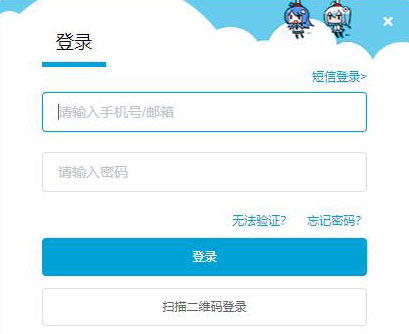
2、然后知识兔点击右上角的“录屏”。
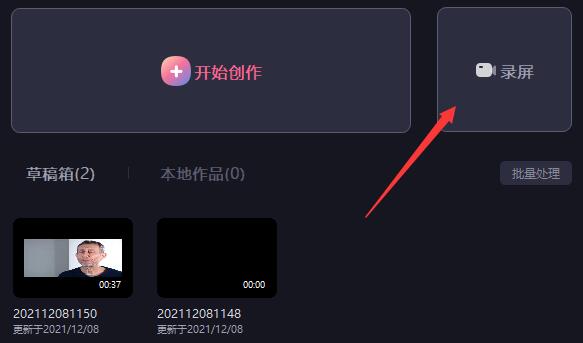
3、接着可以看到录制设置,在左侧可以修改录制区域,中间可以修改麦克风参数,右边可以修改系统声音设备和音量。

4、点开更多设置,知识兔可以修改录制的帧率以及录屏倒计时,知识兔以及是否显示鼠标。
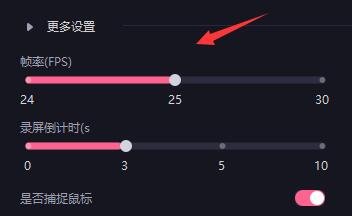
5、右边还可以修改视频码率和视频文件保存路径。
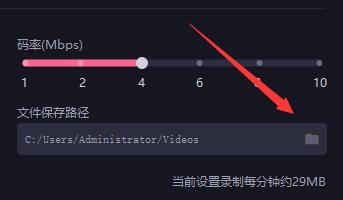
6、设置完成后,知识兔点击右边的“开始录制”按钮即可开始录制。
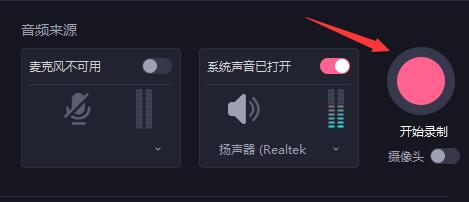
7、停止录制可以按下键盘上的“Alt+1”即可。
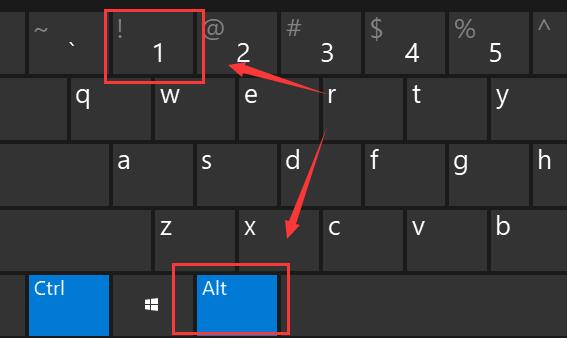
下载仅供下载体验和测试学习,不得商用和正当使用。
下载体验